制作圣诞贺卡详细指南
打开圣诞贺卡绘图页面
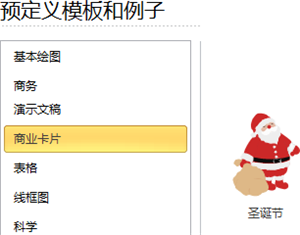
亿图提供优质的圣诞贺卡制作软件,它含有丰富的内置圣诞节示意图。当你打开新的绘图页面之后,所有的示意图都自动陈列在画布左边。按以下步骤打开绘图页面。
1. 在文件菜单,指向新建。
2. 点击名片,然后指向圣诞节图标。
3. 双击圣诞节图标打开画布。
如何编辑背景
首先选择一个白色背景。需要编辑背景的话,要从前景视图转换为背景视图。
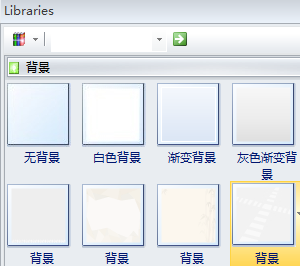
选用白色背景
1. 点击符号库按钮。
2. 点击常用基本图形。
3. 选择背景。
4. 将白色背景拖入绘图页面。
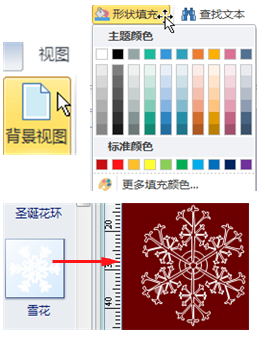
编辑背景
1. 要转换到背景视图,先切换到视图菜单,然后选择背景视图。或者在右下角点击快捷键(第一个按钮为正常视图,第二个为背景视图)。
2. 在开始菜单下,用填充工具改变背景颜色。
3. 从符号库中添加装饰图形,比如雪花和点状。
4. 完成编辑后,记得返回普通视图。
如何操作文本框
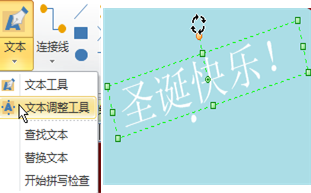
1. 在开始菜单点击文本。
2. 在画布的任意空白处点击、拖动鼠标形成一个文本框。
3. 在文本框中输入文字。
4. 文字输入完后,点击选择,返回图形编辑状态。
5. 在开始菜单下的字体工具栏,自定义字体风格,颜色和字号。
6. 要移动或旋转文本框,选择它,拖动圆形控制点。
如何插入照片

1. 在插入菜单下,点击图片。
2. 选择要插入的照片。
3. 插入后,点击照片选中它,然后可以调整它的大小,旋转和移动它。
4. 你也可以在图片工具栏,快速编辑图片。
如何打印和导出圣诞贺卡成其他格式
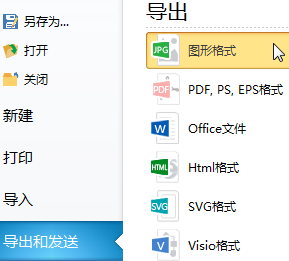
导出:
1. 点击文件菜单
2. 向下移动鼠标,选择导出和发送。
3. 选择一种格式并导出。
打印:
1. 点击文件菜单。
2. 点击打印。
3. 设置打印选项后确认打印。
圣诞贺卡例子
亿图精心设计了一组圣诞贺卡模板和带有照片的圣诞贺卡模板。请进入模板页面免费下载。

 如何操作
如何操作